PDF/A是PDF格式的一种,它同PDF相同,是一种易于阅读和使用的格式,也是一种开放格式,是为长期保存文件而设计的。它也可以轻松编辑和共享。而使用不同的在线和离线工具可以轻松将PDF 转换为 PDF/A。那我就跟大家分享三种可以将PDF转为PDF/A的工具。
方法一:UPDF
UPDF是为数不多的可以将PDF转为PDF/A的软件工具。它功能全面,不止可以将PDF转为PDF/A,还可以转为其他文档格式,包括但不限于Word、Excel、PPT等。
操作步骤如下:
首先,下载并打开UPDF软件。随后将想要转换的PDF文件拖拽到界面处或者点击“打开文件”去打开文档。
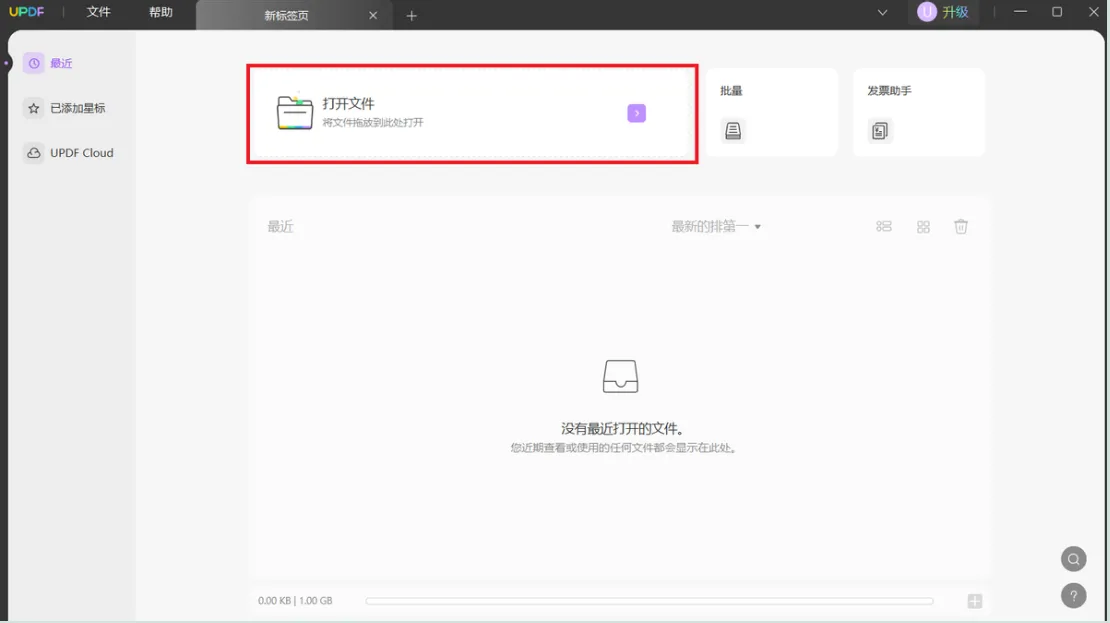
打开文件后,点击右侧工具栏中的最后一个“另存为其他”中的“另存为PDF/A”。
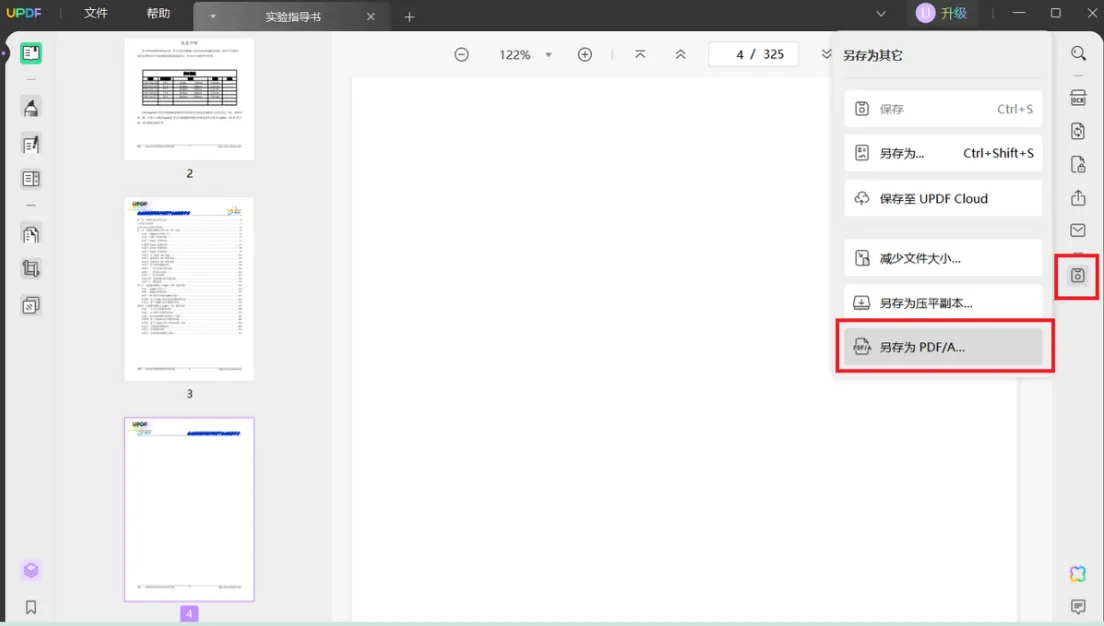
随后选择好保存路径,保存即可。
UPDF是一款高端产品,操作页面也简单,它支持多页面操作可以极大的提高用户的办公效率。而且支持多种平台,就连用户最稀少的Linux平台都可以下载使用。最最重要的是,UPDF支持文档加密和密码保护,可以确保用户的个人信息不会泄露。是不可多得的PDF编辑器。
方法二:ilovepdf
ilovepdf是一款完全免费、易于使用且拥有丰富的PDF工具的PDF在线编辑器。它可以支持多种PDF文档的转换,其中就包括将PDF转为PDF/A。
操作步骤如下:
浏览器搜索“ilovepdf”,点击进入官方正版链接。找到我们需要的功能:PDF转换至PDF/A。
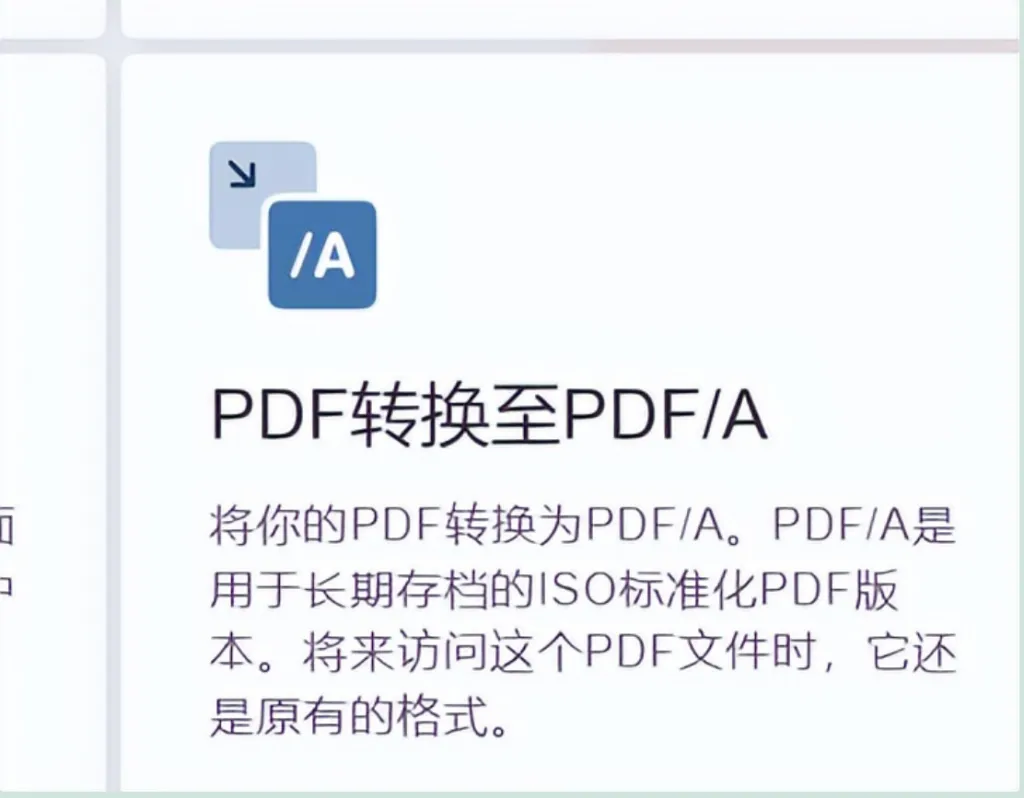
随后选择要转换的PDF文件或将文件拖拽到界面处去打开文件。
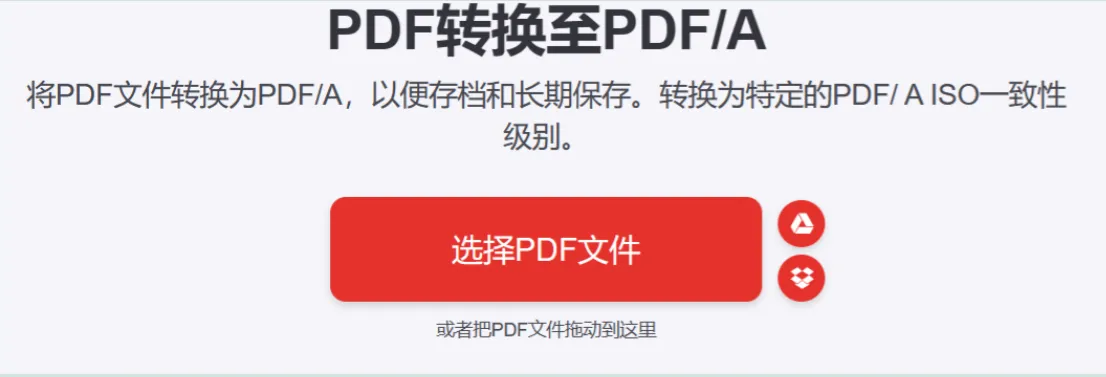
打开文件后,下拉菜单栏可以选择并改变PDF/A的一致性级别。大家可以根据自己的需要去设置。更改完成直接点击“转换为PDF/A”后下载即可。
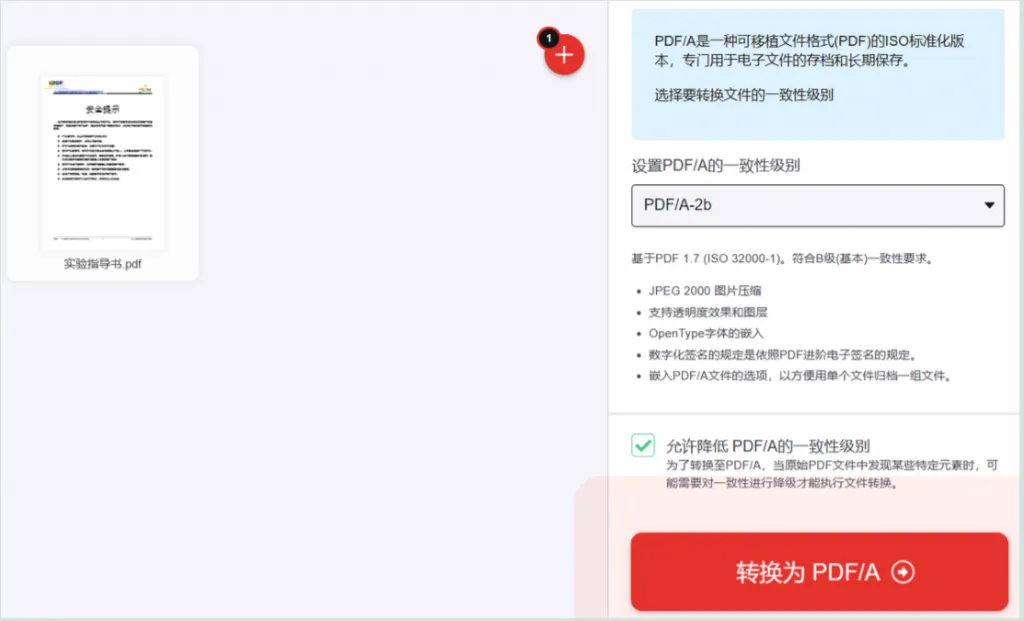
方法三:我的ABC软件工具箱
我的ABC软件工具箱专注于提高办公效率,它集成了近百种批量处理文件的功能,如:批量查找替换 Word、Excel、PPT、PDF 和文本文件的内容、重命名、格式转换、文档水印、图片编辑和压缩、文件整理编号、生成文件、拆分合并文档等等。但我的ABC软件工具箱与上两种相比,支持的操作系统较少,就只有Windows系统, 但版本还较为全面,完全可以支持Windows 7 (SP1)、8.1、10、11 及以上操作系统。
操作步骤如下:
首先下载并打开“我的ABC软件工具箱”软件,点击左侧工具栏中的“格式转换”,在此页面中选择工具“PDF转换为其他格式”。
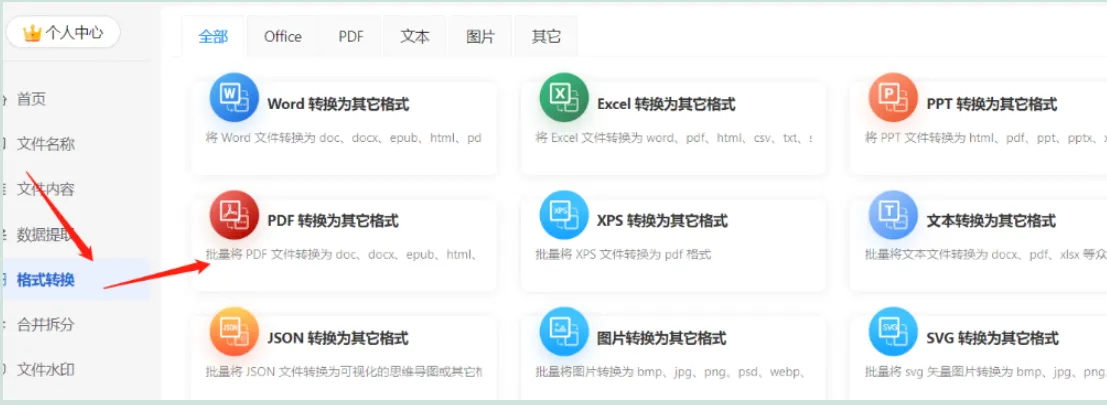
随后点击上方的“添加文件”,选择需要转换为PDF/A的PDF文件。选择好文件后,页面会显示当前文件的路径、拓展名等信息。然后点击“下一步”。

之后,设置好输出文件的文件路径和文件名。完成后,点击“开始处理”。等待完成即可。
总结
其实将PDF转为PDF/A的工具不多,这几种是我使用过程中体验感较好的PDF工具。在以上工具中,我个人最喜欢的就是UPDF了。它不像ilovepdf,需要担心个人隐私信息安全的问题;也不同于我的ABC软件工具箱,支持的平台少。但总的来说,无论是使用的哪种软件,在转换完成后保存时要及时更换保存路径哦。
 UPDF
UPDF Windows 版
Windows 版 Mac 版
Mac 版 iOS 版
iOS 版 安卓版
安卓版 AI 网页版
AI 网页版 AI 助手
AI 助手 编辑 PDF
编辑 PDF 注释 PDF
注释 PDF 阅读 PDF
阅读 PDF  UPDF Cloud
UPDF Cloud 格式转换
格式转换 OCR 识别
OCR 识别 压缩 PDF
压缩 PDF 页面管理
页面管理 表单与签名
表单与签名 发票助手
发票助手 文档安全
文档安全 批量处理
批量处理 企业解决方案
企业解决方案 企业版价格
企业版价格 企业指南
企业指南 渠道合作
渠道合作 信创版
信创版 金融
金融 制造
制造 医疗
医疗 教育
教育 保险
保险 法律
法律 常见问题
常见问题 联系我们
联系我们 用户指南
用户指南 产品动态
产品动态 新闻中心
新闻中心 技术参数
技术参数 关于我们
关于我们 更新日志
更新日志









